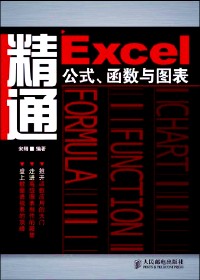简介
《精通Excel公式、函数与图表》内容分为4部分,共20章,详细讲解了Excel所包括的核心技术——公式、函数、图表和数视表。在《精通Excel公式、函数与图表》的前两章,简明扼要地讲解了Excel的基本操作和使用技巧,让没有太多Excel使用经验者司以快速掌握Excel基本操作中的精髓。在《精通Excel公式、函数与图表》的函数部分,通过生动的实例剖析了使用率很高的函数。在《精通Excel公式、函数与图表》的图表部分,除了介绍图表的常规操作外,还列举了很多高级图表的应用与制作技巧。在本数据透视表部分,不但详细介绍了数据透视表的各方面技术,而且讲解了数据透视表在人力资源管理、管理和财务管理等行业中的实际应用。《精通Excel公式、函数与图表》还提供3个附录,包括Excel函数速查、常用快捷键以及Excel2003与Excel2007的命令对照。
目录
第1篇 excel操作快速入门.
第1章 excel的6大必备操作 2
1.1 了解工作簿和工作表 2
1.1.1 工作簿和工作表的关系 2
1.1.2 工作表的基本元素——行、列与单元格 4
1.2 操作一:使用工作表 4
1.2.1 选择工作表 4
1.2.2 新建工作表 5
1.2.3 重命名工作表 5
1.2.4 移动和复制工作表 6
1.2.5 隐藏和显示工作表 7
1.2.6 删除工作表 7
1.2.7 设置工作表标签颜色 7
1.3 操作二:使用单元格和区域 8
1.3.1 选择一个单元格 8
1.3.2 选择整行或整列 8
1.3.3 选择连续区域 8
1.3.4 选择不连续区域 9
1.3.5 选择多个工作表中的区域 9
1.3.6 调整行和列的尺寸 10
.1.4 操作三:输入与使用数据 10
1.4.1 输入基础数据 10
1.4.2 输入相同数据 11
1.4.3 输入序列数据 12
1.4.4 更加灵活地填充数据 13
1.4.5 自定义填充序列的内容 14
1.4.6 使用数据有效性输入数据 15
1.4.7 导入外部来源的数据 16
1.5 操作四:设置数据格式 17
1.5.1 设置数据基本格式 17
1.5.2 设置字体格式 18
1.5.3 设置对齐方式 19
1.5.4 设置边框和填充 19
1.5.5 设置单元格样式 21
1.5.6 套用表格格式 22
1.5.7 设置条件格式 23
1.5.8 向工作表添加背景图片 24
1.6 操作五:查找与替换数据 24
1.6.1 简单的查找和替换 25
1.6.2 查找与替换带格式的数据 26
1.6.3 使用通配符 27
1.7 操作六:打印数据 27
1.7.1 直接快速打印 27
1.7.2 打印指定区域的数据 28
1.7.3 强制分页打印 28
1.7.4 缩放打印 29
1.7.5 打印页眉和页脚 30
1.7.6 打印excel工作表的网格线 31
1.7.7 只打印工作表中的图表 31
1.7.8 打印行和列的标题 31
1.7.9 防止打印某些特殊单元格 32
1.8 改善excel操作环境的技巧 32
1.8.1 改变excel工作簿的外观 32
1.8.2 将常用命令添加到快速访问工具栏 33
1.8.3 增加数据显示范围 34
1.8.4 让新建的工作簿一次包含更多的工作表 34
1.8.5 每次都在常用位置打开excel文件 34
1.8.6 保存为excel早期版本格式 34
1.8.7 改变自动保存时间以降低损失 35
1.8.8 在excel的office菜单中始终显示所需的工作簿名 35
1.9 关于excel 2007工作簿的版本问题 35
1.9.1 excel 2007新增的文件格式 36
1.9.2 在excel 2007中以兼容模式打开早期版本的工作簿 36
1.9.3 在excel早期版本中打开excel 2007新版工作簿 36
1.9.4 检查当前工作簿与excel早期版本的兼容性 36
1.9.5 将excel早期版本工作簿转换为excel 2007版本 37
1.10 操作中可能遇到的其他问题 37
1.10.1 功能区突然消失了 37
1.10.2 功能区中无法显示某些命令 37
1.10.3 取消实时预览提高excel运行速度 38
1.10.4 看不到工作表中的打印边界 38
1.10.5 打印出的表格没有边框线 38
第2章 修炼excel操作内功 39
2.1 提升控制区域的功力 39
2.1.1 在数据区域中快速移动光标的位置 39
2.1.2 快速选择包含连续数据的区域 39
2.1.3 快速选择大面积区域 40
2.1.4 快速选择不同类型的区域 40
2.1.5 选择内容有差异的单元格 41
2.1.6 通过名称选择单元格区域 41
2.1.7 快速定位到活动单元格所在位置 41
2.1.8 发挥【复制】命令在区域中的威力 42
2.1.9 转置区域的行和列位置上的数据 43
2.1.10 将一个区域复制到其他多个工作表中 44
2.2 提升输入数据的功力 44
2.2.1 使用记忆式输入 44
2.2.2 强制数据在单元格中换行输入 45
2.2.3 输入0开头的数字 45
2.2.4 输入两边带括号的数字 45
2.2.5 输入分数 45
2.2.6 自动输入小数点 46
2.2.7 使用数据记录单输入数据 46
2.3 提升设置数字格式的功力 47
2.3.1 理解excel中的数字格式 47
2.3.2 自定义数字格式的组成部分 48
2.3.3 自定义数字格式代码 48
2.3.4 删除自定义数字格式 54
2.4 提升查看数据的功力 55
2.4.1 在同一窗口中查看工作表不同位置上的数据 55
2.4.2 在不同窗口中查看同一工作簿中的数据 55
2.4.3 对比查看两个工作表中的数据 56
2.4.4 固定表格中的指定区域 57
2.4.5 使用工作区固定多工作簿打开时的相对位置 58
第2篇 函数——数据处理能手
第3章 学习excel函数的方法 60
3.1 函数学习的几点提示 60
3.1.1 有选择地学习几个函数 60
3.1.2 语法与体验并重 61
3.1.3 千锤百炼,熟能生巧 62
3.2 在学习中获得帮助 62
3.2.1 excel帮助系统 63
3.2.2 学习教程 65
3.2.3 专业excel网站 65
3.3 为学习函数做好准备 67
3.3.1 了解公式的类型和可用的运算符 67
3.3.2 创建与编辑公式 68
3.3.3 函数的结构 69
3.3.4 输入函数的两种方法:自动完成输入和【插入函数】对话框 70
3.4 可能遇到的问题及解决方案 72
3.4.1 excel中的7种错误值 72
3.4.2 管理excel提示错误的方式 74
3.4.3 解决方案一:使用公式错误检查器 76
3.4.4 解决方案二:追踪单元格中的内容 76
3.4.5 解决方案三:利用分步计算查找错误源头 78
3.4.6 解决方案四:监控单元格的一举一动 79
3.4.7 解决方案五:使用iferror函数 79
3.4.8 关于循环引用导致的问题 80
第4章 公式与函数的核心——名称和数组 82
4.1 深入了解公式中的单元格引用 82
4.1.1 理解相对引用 82
4.1.2 理解绝对引用 83
4.1.3 灵活改变引用类型 85
4.2 在公式中使用名称 85
4.2.1 定义名称的4种方法 85
4.2.2 自动调整名称对应的区域范围 89
4.2.3 使用名称自动完成功能 89
4.2.4 将名称粘贴到公式中 90
4.2.5 对现有区域引用应用名称 90
4.2.6 利用名称交叉引用单元格 91
4.2.7 定义常量名称和公式名称 92
4.3 在表中使用公式 92
4.3.1 将普通区域转换为表 92
4.3.2 使用表中的公式 93
4.3.3 引用表中的数据 93
4.4 使用外部引用公式 94
4.4.1 了解链接公式的结构 94
4.4.2 创建外部引用公式的3种方法 95
4.4.3 更新链接 96
4.4.4 修改链接源 97
4.4.5 取消链接 98
4.5 根据需要改变公式的计算方式 98
4.5.1 选择合适的计算方式 98
4.5.2 启用多线程计算 99
4.6 整合多个工作表中的数据 99
4.6.1 按位置合并数据 100
4.6.2 按类别合并数据 102
4.6.3 深入理解合并计算 103
4.7 使用数组公式 103
4.7.1 多单元格数组公式与单个单元格数组公式 104
4.7.2 了解数组的维数 104
4.7.3 输入数组公式 106
4.7.4 选择数组公式所在区域 107
4.7.5 编辑数组公式 107
4.7.6 扩展或缩小多单元格数组公式 108
4.7.7 创建与命名数组常量 108
4.7.8 补救按ctrl+enter键的后果 109
4.8 公式使用中的一些技巧 109
4.8.1 在公式编辑栏中预计算 109
4.8.2 复制公式但不使用相对引用 110
4.8.3 将公式转换为数值 111
4.8.4 在工作表中显示公式而非计算结果 111
第5章 逻辑函数和信息函数 112
5.1 使用逻辑函数进行条件判断 112
5.1.1 最常用的逻辑函数——if函数 112
5.1.2 默默无闻的逻辑函数——and和or函数 114
5.1.3 反面“人物”——not函数 114
5.1.4 典型的“摆设”——true和false函数 115
5.1.5 设置条件格式——逻辑函数与条件格式两强联手 116
5.1.6 处理区域数据——逻辑函数与数组两强联手 117
5.2 使用信息函数获取所需内容 118
5.2.1 有用的信息函数——cell函数 118
5.2.2 获取操作环境信息——info函数 120
5.2.3 获取错误序号——error.type函数 122
5.2.4 获取单元格数值类型的序号——type函数 123
5.2.5 进行各种判断——is函数大家族 123
第6章 使用函数处理文本内容 125
6.1 获取字符或字符编码 125
6.1.1 根据数值编号获得对应的字符——char函数 125
6.1.2 根据字符获得对应的数值编号——code函数 125
6.1.3 转换大、小写字母 126
6.1.4 创建ansi字符集 126
6.2 转换文本格式 127
6.2.1 将文本转换为小写字母——lower函数 127
6.2.2 将文本转换为大写字母——upper函数 128
6.2.3 将文本中每个单词的首字母转换为大写字母——proper函数 128
6.2.4 多样化格式设置函数——text函数 129
6.3 获取文本内容 129
6.3.1 快速确定文本包含的字符个数——len函数 129
6.3.2 从文本最左侧开始提取字符——left函数 130
6.3.3 从文本最右侧开始提取字符——right函数 130
6.3.4 从文本指定位置开始提取字符——mid函数 131
6.3.5 有趣的生成重复字符的函数——rept函数 131
6.3.6 实现句首字母大写而其他字母小写 132
6.3.7 利用rept创建图形化数据 132
6.3.8 以特定字符填充单元格 133
6.3.9 获取身份证号码中的出生日期 133
6.4 合并文本 134
6.4.1 将多个文本合并到一处——concatenate函数 134
6.4.2 char和concatenate联手使单元格自动换行 135
6.5 查找与替换文本 135
6.5.1 比较两个文本值——exact函数 135
6.5.2 “扫荡式”查找——search函数 136
6.5.3 匹配大小写的精确查找——find函数 137
6.5.4 以指定位置替换——replace函数 137
6.5.5 以指定文本替换——substitute函数 138
6.5.6 提取文本中的第1个单词 139
6.5.7 计算指定字符在文本中第n次出现的位置 139
6.5.8 利用substitute函数计算指定字符在文本中的数量 140
6.5.9 计算子字符串在文本中出现的次数 140
6.5.10 计算单元格中单词的数量 140
6.5.11 多函数联手提取路径中的文件名 141
6.5.12 转换身份证号码的位数 141
6.5.13 人民币金额大写公式 142
6.6 删除文本中的字符 142
6.6.1 删除多余空格——trim函数 143
6.6.2 删除无法打印的字符——clean函数 143
6.6.3 使用char和substitute联手删除文本中的换行符 143
6.6.4 利用substitute函数删除文本中的空格 144
6.6.5 利用substitute函数删除文本中的字符 144
6.6.6 利用substitute函数删除文本中的两种字符 144
第7章 使用函数进行数学计算 145
7.1 常规计算 145
7.1.1 求绝对值——abs函数 145
7.1.2 计算数值的总和——sum函数 145
7.1.3 计算数值的乘积——product函数 146
7.1.4 计算对应的数组元素的乘积和——sumproduct函数 147
7.1.5 计算数值的幂——power函数 148
7.1.6 计算数值的平方根——sqrt函数 148
7.1.7 求余数——mod函数 148
7.1.8 获取随机数——rand函数 149
7.1.9 计算累计值 150
7.1.10 只对数据区域中的正数或负数求和 150
7.1.11 计算文本单元格的数量 151
7.1.12 计算非文本单元格的数量 151
7.1.13 计算逻辑值单元格的数量 151
7.1.14 计算错误值单元格的数量 151
7.1.15 按指定条件统计员工人数 152
7.1.16 判断闰年 152
7.1.17 创建分类账阴影——mod函数与条件格式完美结合 153
7.1.18 对每隔n行中的单元格求和 154
7.1.19 随机显示任意范围内的字母 154
7.2 按条件计算 154
7.2.1 单条件求和——sumif函数 155
7.2.2 单字段多条件求和 156
7.2.3 多条件求和——sumifs函数 156
7.2.4 对数据进行分类汇总——subtotal函数 157
7.2.5 使用sumif函数模拟lookup函数的查找功能 158
7.3 关于excel中的n个舍入 159
7.3.1 “正宗”的四舍五入——round函数 159
7.3.2 以0为准的向上和向下舍入——roundup和rounddown函数 160
7.3.3 有点怪异的舍入——mround函数 160
7.3.4 按条件向上和向下舍入——ceiling和floor函数 161
7.3.5 将数值舍入为奇、偶数——odd和even函数 161
7.3.6 数值取整三兄弟——int、trunc和quotient函数 162
7.3.7 设置价格的小数部分 163
第8章 使用函数进行统计分析 164
8.1 计算平均值 164
8.1.1 计算平均值——average和averagea函数 164
8.1.2 按条件计算平均值——averageif和averageifs函数 165
8.1.3 求中值——median函数 166
8.1.4 求出现频率最多的值——mode函数 167
8.2 对单元格进行计数 167
8.2.1 计算数值单元格数量——count函数 168
8.2.2 计算非空单元格数量——counta函数 168
8.2.3 计算空白单元格数量——countblank函数 168
8.2.4 单条件计数——countif函数 169
8.2.5 多条件计数——countifs函数 170
8.2.6 计算出现频率最高的数值的出现次数 171
8.2.7 计算特定文本的出现次数 171
8.2.8 计算区域内不重复数据的数量 172
8.3 计算极值与排位 172
8.3.1 求数据区域中第k个最值——large和small函数 173
8.3.2 求最大值和最小值——max和min函数 173
8.3.3 对数字进行排位——rank函数 175
8.3.4 计算数值出现的频率——frequency函数 176
8.3.5 统计区域内不重复数据的个数 176
8.3.6 统计第n大的不重复值 177
第9章 使用函数查找所需数据 178
9.1 查找表中数据 178
9.1.1 简单的查找函数——choose函数 178
9.1.2 仅在单行单列中查找——lookup函数 179
9.1.3 在数据区域的列中查找数据——vlookup函数 180
9.1.4 在数据区域的行中查找数据——hlookup函数 181
9.1.5 查找中的完美搭档——match和index函数 182
9.1.6 获取当前日期的月份名 183
9.1.7 查找精确数据 184
9.2 引用表中数据 184
9.2.1 获取列字母——column函数 185
9.2.2 获取数据区域的列数——columns函数.. 186
9.2.3 获取行号——row函数 186
9.2.4 获取数据区域的行数——rows函数 187
9.2.5 灵活引用单元格或区域——offset函数 187
9.2.6 使用rows和columns函数计算单元格总数 188
9.2.7 利用offset函数计算动态区域内的总金额 189
9.2.8 转置数据区域的行列位置——transpose函数 190
9.2.9 在当前单元格中显示列字母 191
9.3 高级查找技巧 191
9.3.1 查找左侧列中的数据 191
9.3.2 进行多表选择性查找 192
9.3.3 进行多列查找 193
9.3.4 按照大小写进行查找 193
9.3.5 使用lookup函数代替if函数进行多条件判断 194
9.3.6 choose函数与【选项按钮】控件联动 196
9.3.7 数据有效性与行列查找的完美结合 197
9.3.8 动态提取文本中的数字 199
9.3.9 使用offset函数自动化制作工资条 201
第10章 使用函数处理日期和时间 203
10.1 了解excel处理日期和时间的方式 203
10.1.1 excel提供的两种日期系统 203
10.1.2 了解日期和时间序列号 204
10.1.3 输入与设置日期和时间 205
10.1.4 需要注意的两位数年份问题 206
10.2 获取当前的日期、时间和指定的日期、时间 206
10.2.1 获取当前日期——today函数 206
10.2.2 获取当前的日期和时间——now函数 207
10.2.3 获取一个日期——date函数 207
10.2.4 获取一个时间——time函数 208
10.3 获取日期和时间的某个部分 208
10.3.1 获取年份——year函数 209
10.3.2 获取月份——month函数 209
10.3.3 获取日期——day函数 209
10.3.4 获取星期几——weekday函数 210
10.3.5 获取小时数——hour函数 210
10.3.6 获取分钟数——minute函数 211
10.3.7 获取秒数——second函数 211
10.4 文本与日期、时间格式间的转换 211
10.4.1 将文本格式的日期转换为日期序列号——datevalue函数 211
10.4.2 将文本格式的时间转换为时间序列号——timevalue函数 212
10.5 其他日期函数 212
10.5.1 计算日期间相隔的天数——days360函数 212
10.5.2 计算两个日期间的工作日——networkdays函数 213
10.5.3 计算指定工作日后的日期——workday函数 214
10.6 有用的日期和时间函数实例 214
10.6.1 创建以指定天数间隔的系列日期 214
10.6.2 计算节假日 216
10.6.3 计算年龄 217
10.6.4 判断闰年 218
10.6.5 确定日期所在的季度 219
10.6.6 确定某个月的最后一天 219
10.6.7 确定某个日期位于一年中的第几天 220
10.6.8 计算两个时间的间隔 220
10.6.9 任意增加时间 221
10.6.10 根据需要灵活舍入时间 221
10.6.11 解决超过24小时求和后产生的问题 222
第11章 使用函数处理财务数据 223
11.1 了解货币的时间价值 223
11.2 计算本金和利息 223
11.2.1 计算贷款的每期付款额——pmt函数 224
11.2.2 计算付款利息——ipmt函数 224
11.2.3 计算付款本金——ppmt函数 225
11.2.4 计算阶段利息和本金——cumipmt和cumprinc函数 225
11.3 计算投资预算 226
11.3.1 计算一笔投资的未来值——fv函数 226
11.3.2 计算投资可变利率下的未来值——fvschedule函数 227
11.3.3 计算投资的现值——pv函数 228
11.3.4 计算非固定回报的投资——npv函数 228
11.3.5 计算现金流的净现值——xnpv函数 229
11.4 计算报酬率 230
11.4.1 计算现金流的内部收益率——irr函数 230
11.4.2 计算不定期发生现金流的内部收益率——xirr函数 230
11.4.3 计算现金流的修正内部收益率——mirr函数 231
11.5 计算折旧值 232
11.5.1 通过固定余额递减法计算折旧值——db函数 232
11.5.2 通过双倍余额递减法计算折旧值——ddb函数 233
11.5.3 通过平均法计算折旧值——sln函数 234
11.5.4 通过年限总和折旧法计算折旧值——syd函数 234
11.6 计算证券 235
11.6.1 计算有价证券的应计利息——accrint函数 235
11.6.2 计算一次性付息证券的利率——intrate函数 236
11.6.3 计算定期付息有价证券的价格——price函数 236
11.6.4 计算有价证券的收益率——yield函数 237
第12章 使用函数进行工程计算 239
12.1 比较数值 239
12.1.1 比较两个数值大小的函数——delta函数 239
12.1.2 与一给定值进行比较——gestep函数 240
12.1.3 统计成绩合格的人数 240
12.2 数制转换与单位换算 241
12.2.1 将十进制转换为其他数制——dec2bin、dec2oct和dec2hex函数 241
12.2.2 将二进制转换为其他数制——bin2oct、bin2dec和bin2hex函数 242
12.2.3 将八进制转换为其他数制——oct2bin、oct2dec和oct2hex函数 243
12.2.4 将十六进制转换为其他数制——hex2bin、hex2oct和hex2dec函数 244
12.2.5 转换度量系统——convert函数 245
12.2.6 将十六进制的颜色值转换为十进制rgb颜色值 246
12.3 计算复数 247
12.3.1 转换复数的实、虚系数形式——complex函数 247
12.3.2 复数函数家族——“im”系列函数 248
12.4 计算积分 249
12.4.1 获取误差——erf函数 249
12.4.2 获取互补错误——erfc函数 250
12.5 贝塞尔函数 251
12.5.1 返回贝塞尔函数jn(x)——besselj函数 251
12.5.2 返回贝塞尔函数yn(x)——bessely函数 252
12.5.3 返回修正的贝塞尔函数in(x)——besseli函数 252
12.5.4 返回修正的贝塞尔函数kn(x)——besselk函数 253
第3篇 图表——直观的数据表现形式
第13章 创建图表 256
13.1 图表的两种形式 256
13.1.1 嵌入式图表 256
13.1.2 图表工作表 257
13.1.3 嵌入式图表和图表工作表之间的转换 257
13.2 了解excel图表类型 258
13.2.1 图表的组成 258
13.2.2 柱形图 259
13.2.3 条形图 261
13.2.4 折线图 262
13.2.5 xy散点图 262
13.2.6 饼图 263
13.2.7 圆环图 264
13.2.8 面积图 265
13.2.9 曲面图 266
13.2.10 气泡图 266
13.2.11 雷达图 267
13.2.12 股价图 267
13.3 为图表准备数据 268
13.3.1 选择连续数据作为图表的原始数据 268
13.3.2 选择非连续数据作为图表的原始数据 269
13.3.3 选择图表原始数据的注意事项 269
13.4 创建图表的3种方式 270
13.4.1 使用功能区命令创建 270
13.4.2 使用alt+f1组合键创建嵌入式图表 271
13.4.3 使用f11键创建图表工作表 271
13.5 对图表进行基本编辑 271
13.5.1 在两个范围内移动图表 271
13.5.2 调整图表大小 272
13.5.3 复制图表 273
13.5.4 改变现有图表类型 273
13.5.5 打印图表 274
13.5.6 在工作表中隐藏图表 274
13.5.7 删除图表 274
13.6 重构图表数据 275
13.6.1 添加新的数据系列 275
13.6.2 修改原有的数据系列 277
13.6.3 调整系列在图表中的次序 277
13.6.4 转换图表的系列与分类 277
13.6.5 删除图表中的数据系列 278
第14章 定制图表外观 279
14.1 熟练掌握图表元素的选择方法 279
14.1.1 使用鼠标和键盘选择 279
14.1.2 使用功能区命令选择 280
14.2 设置图表的整体布局和样式 281
14.2.1 快速设置图表元素布局 281
14.2.2 快速设置图表样式外观 282
14.2.3 改变excel默认主题 282
14.3 自由定制图表布局和图表元素格式的方法 283
14.3.1 使用【布局】选项卡自由定制图表布局 283
14.3.2 使用【格式】选项卡设置图表元素格式 283
14.3.3 使用设置格式对话框设置图表元素格式 284
14.4 自定义设置图表 285
14.4.1 设置图表区 285
14.4.2 设置绘图区 285
14.4.3 设置图表标题 286
14.4.4 设置图例 286
14.4.5 设置坐标轴 288
14.4.6 设置数据标签 291
14.4.7 设置数据表 291
14.4.8 设置网格线 292
14.5 详细设置数据系列 293
14.5.1 使用series公式修改数据系列 293
14.5.2 使用不同工作表中的数据系列 294
14.5.3 添加趋势线 295
14.5.4 添加误差线 296
14.5.5 处理丢失的数据 297
14.6 设置三维图表的格式 298
14.7 一劳永逸的图表模板 300
14.7.1 创建图表模板 300
14.7.2 根据模板创建图表 300
14.7.3 管理图表模板 301
第15章 高级图表制作技巧 302
15.1 高级图表制作的一些提示 302
15.1.1 在图表中使用公式 302
15.1.2 在图表中使用控件 303
15.2 制作风格各异的图表 303
15.2.1 制作图片图表 303
15.2.2 制作包含多种图表类型的组合图表 304
15.2.3 制作温度计图表 305
15.2.4 制作量表图 306
15.2.5 制作甘特图表 307
15.2.6 制作对比条形图表 309
15.2.7 在图表中显示数据系列的最值 311
15.3 制作交互功能的图表 313
15.3.1 利用offset函数制作自动缩放的图表 313
15.3.2 制作显示最新数据的图表 315
15.3.3 使用数据有效性控制图表 316
15.3.4 使用下拉列表控制图表 318
15.3.5 使用复选框控制图表 320
15.3.6 使用数值调节钮控制图表显示范围 322
15.3.7 使用滚动条控制图表 323
第4篇 数据透视表——分析数据的多功能利器
第16章 掌握基本的数据分析工具——排序、筛选和分类汇总 326
16.1 排序数据 326
16.1.1 按单一标准排序——单列排序 326
16.1.2 按多个标准排序——多列排序 327
16.1.3 按照自己的标准排序——自定义排序 328
16.1.4 只对选中的列排序 329
16.1.5 对行进行排序 330
16.2 筛选数据 331
16.2.1 使用单一条件筛选——单列筛选 331
16.2.2 使用组合条件筛选——多列筛选 333
16.2.3 使用条件区域指定复杂条件的筛选——高级筛选 333
16.2.4 对筛选出来的数据进行再处理 336
16.2.5 隐藏或删除重复值 336
16.3 分类汇总数据 337
16.3.1 对数据进行一次分类汇总——创建单一分类汇总 337
16.3.2 对数据进行多次分类汇总——创建嵌套分类汇总 338
16.3.3 对分类汇总数据进行分级查看 340
16.3.4 清除分类汇总状态 341
16.4 使用excel表进行数据统计 341
16.4.1 在表中排序和筛选 341
16.4.2 在表中汇总 342
第17章 快速掌握数据透视表技术 344
17.1 了解数据透视表 344
17.1.1 通过一个实例了解数据透视表的优势 344
17.1.2 数据透视表的适用范围 347
17.1.3 了解数据透视表的结构 349
17.2 创建数据透视表 351
17.2.1 整理用于创建数据透视表的数据源 351
17.2.2 开始创建数据透视表 354
17.2.3 确定要使用的数据范围 354
17.2.4 安排数据透视表的存放位置 355
17.2.5 创建基础的数据透视表 356
17.3 构建数据透视表的布局 356
17.3.1 数据透视表的魔法盒——【数据透视表字段列表】窗格 356
17.3.2 首次搭建数据透视表布局 357
17.3.3 十八般变化——重新构建数据透视表布局 358
17.3.4 使用以前的方法对数据透视表布局 359
17.3.5 通过改变布局更新方式加快数据处理速度 359
17.4 修改数据透视表的格式 360
17.4.1 设置数据透视表的基本外观 360
17.4.2 让字段名称更易懂——修改字段的名称 361
17.4.3 偷梁换柱——解决字段重名的妙招 362
17.4.4 数据样貌百变——为数据设置合适的数字格式 362
17.4.5 让数据透视表更醒目——美化数据透视表 364
17.4.6 更新数据透视表中的数据 364
17.4.7 更改数据透视表的数据源 365
17.5 查看数据透视表中的数据 365
17.5.1 查看某个字段的明细数据 366
17.5.2 在单独的工作表中显示明细数据 367
17.5.3 禁止他人查看明细数据 367
17.5.4 通过排序查看数据 368
17.5.5 通过筛选查看数据 371
17.5.6 改变数据的不同汇总方式 373
17.5.7 改变字段的数据显示方式 373
17.6 数据透视表魔法1——任意组合项目便于分类查看 375
17.6.1 根据日期自动分组 375
17.6.2 根据价格自动分组 376
17.6.3 手动任意分组 377
17.7 数据透视表魔法2——添加虚幻的计算字段和计算项 378
17.7.1 添加计算字段 378
17.7.2 添加计算项 380
17.7.3 修改或删除计算字段和计算项 381
17.7.4 获悉所有添加内容的详细信息 381
17.8 使用数据透视图分析数据透视表中的数据 382
17.8.1 了解数据透视图与数据透视表间的关系 382
17.8.2 数据透视图与普通图表的区别 383
17.8.3 数据透视图在格式设置上的限制 383
17.8.4 一步创建数据透视图 384
17.8.5 利用数据透视图多角度查看数据 385
17.9 操作数据透视表和数据透视图的技巧 385
17.9.1 打开文件时刷新数据透视表中的数据 385
17.9.2 刷新时自动调整数据透视表的列宽 385
17.9.3 制作动态的数据透视表 386
17.9.4 将数据透视表转换为静态数据 386
17.9.5 断开数据透视图与数据透视表的链接 387
17.9.6 以图片的形式使用数据透视图 387
第18章 数据透视表在人力资源管理中的应用 388
18.1 统计公司员工人数 388
18.1.1 统计各部门男女员工的人数 388
18.1.2 使用柱形图显示员工人数分布情况 390
18.2 统计公司员工的文化程度 391
18.2.1 按文化程度统计员工的人数 391
18.2.2 按不同部门统计文化程度分布情况 391
18.3 统计不同年龄段的员工分布情况 392
18.3.1 使用数据透视表统计员工年龄分布情况 392
18.3.2 制作员工年龄段分布条形图 394
18.4 统计公司员工考勤情况 397
18.4.1 制作员工考勤数据透视表 397
18.4.2 按员工姓名统计考勤情况 398
18.4.3 按日期统计考勤情况 399
18.5 计算公司员工加班费用 399
第19章 数据透视表在销售管理中的应用 402
19.1 对产品销售调查进行分析 402
19.1.1 制作基本的调查分析透视表 402
19.1.2 利用透视图分析调查情况 403
19.2 对客户进行分级 404
19.2.1 制作客户分级透视表 405
19.2.2 对客户进行分级 406
19.3 制作日销售和月销售报表 407
19.3.1 分析每日产品销售情况 407
19.3.2 统计月销售量和销售额 407
19.3.3 使用数据透视图分析月销售趋势 408
19.4 分析公司销售数据 409
19.4.1 统计产品销售量和销售额排名 409
19.4.2 计算累计销售利润率 410
19.4.3 分析产品在各地区市场的占有率 412
19.4.4 汇总各分公司的销售额 414
第20章 数据透视表在财务管理中的应用 418
20.1 分析公司部门费用 418
20.1.1 制作“部门-时间”统计表 418
20.1.2 制作“部门-摘要”数据透视图 420
20.2 分析固定资产 421
20.2.1 制作基本的数据透视表 422
20.2.2 通过添加计算字段来计算固定资产的折旧 422
20.2.3 统计固定资产类别折旧的分布 424
20.2.4 统计每个部门固定资产分布 425
20.3 分析员工工资 425
20.3.1 统计全公司工资总额 425
20.3.2 统计各部门的全年工资总额 429
20.3.3 统计每个员工的全年工资总额 429
20.3.4 按月统计每个员工的工资总额 429
20.3.5 统计公司所有员工的个人所得税 430
20.3.6 利用数据透视图比较各部门季度工资差异 430
20.4 分析财务报表 432
20.4.1 制作基本的数据透视表 432
20.4.2 使用组合功能制作分段时间报表 434
20.4.3 使用自定义计算项制作累计时间报表 436
附录
附录a excel函数速查 440
附录b excel常用快捷键 451
附录c excel 2003与excel 2007的命令对照... 455
第1章 excel的6大必备操作 2
1.1 了解工作簿和工作表 2
1.1.1 工作簿和工作表的关系 2
1.1.2 工作表的基本元素——行、列与单元格 4
1.2 操作一:使用工作表 4
1.2.1 选择工作表 4
1.2.2 新建工作表 5
1.2.3 重命名工作表 5
1.2.4 移动和复制工作表 6
1.2.5 隐藏和显示工作表 7
1.2.6 删除工作表 7
1.2.7 设置工作表标签颜色 7
1.3 操作二:使用单元格和区域 8
1.3.1 选择一个单元格 8
1.3.2 选择整行或整列 8
1.3.3 选择连续区域 8
1.3.4 选择不连续区域 9
1.3.5 选择多个工作表中的区域 9
1.3.6 调整行和列的尺寸 10
.1.4 操作三:输入与使用数据 10
1.4.1 输入基础数据 10
1.4.2 输入相同数据 11
1.4.3 输入序列数据 12
1.4.4 更加灵活地填充数据 13
1.4.5 自定义填充序列的内容 14
1.4.6 使用数据有效性输入数据 15
1.4.7 导入外部来源的数据 16
1.5 操作四:设置数据格式 17
1.5.1 设置数据基本格式 17
1.5.2 设置字体格式 18
1.5.3 设置对齐方式 19
1.5.4 设置边框和填充 19
1.5.5 设置单元格样式 21
1.5.6 套用表格格式 22
1.5.7 设置条件格式 23
1.5.8 向工作表添加背景图片 24
1.6 操作五:查找与替换数据 24
1.6.1 简单的查找和替换 25
1.6.2 查找与替换带格式的数据 26
1.6.3 使用通配符 27
1.7 操作六:打印数据 27
1.7.1 直接快速打印 27
1.7.2 打印指定区域的数据 28
1.7.3 强制分页打印 28
1.7.4 缩放打印 29
1.7.5 打印页眉和页脚 30
1.7.6 打印excel工作表的网格线 31
1.7.7 只打印工作表中的图表 31
1.7.8 打印行和列的标题 31
1.7.9 防止打印某些特殊单元格 32
1.8 改善excel操作环境的技巧 32
1.8.1 改变excel工作簿的外观 32
1.8.2 将常用命令添加到快速访问工具栏 33
1.8.3 增加数据显示范围 34
1.8.4 让新建的工作簿一次包含更多的工作表 34
1.8.5 每次都在常用位置打开excel文件 34
1.8.6 保存为excel早期版本格式 34
1.8.7 改变自动保存时间以降低损失 35
1.8.8 在excel的office菜单中始终显示所需的工作簿名 35
1.9 关于excel 2007工作簿的版本问题 35
1.9.1 excel 2007新增的文件格式 36
1.9.2 在excel 2007中以兼容模式打开早期版本的工作簿 36
1.9.3 在excel早期版本中打开excel 2007新版工作簿 36
1.9.4 检查当前工作簿与excel早期版本的兼容性 36
1.9.5 将excel早期版本工作簿转换为excel 2007版本 37
1.10 操作中可能遇到的其他问题 37
1.10.1 功能区突然消失了 37
1.10.2 功能区中无法显示某些命令 37
1.10.3 取消实时预览提高excel运行速度 38
1.10.4 看不到工作表中的打印边界 38
1.10.5 打印出的表格没有边框线 38
第2章 修炼excel操作内功 39
2.1 提升控制区域的功力 39
2.1.1 在数据区域中快速移动光标的位置 39
2.1.2 快速选择包含连续数据的区域 39
2.1.3 快速选择大面积区域 40
2.1.4 快速选择不同类型的区域 40
2.1.5 选择内容有差异的单元格 41
2.1.6 通过名称选择单元格区域 41
2.1.7 快速定位到活动单元格所在位置 41
2.1.8 发挥【复制】命令在区域中的威力 42
2.1.9 转置区域的行和列位置上的数据 43
2.1.10 将一个区域复制到其他多个工作表中 44
2.2 提升输入数据的功力 44
2.2.1 使用记忆式输入 44
2.2.2 强制数据在单元格中换行输入 45
2.2.3 输入0开头的数字 45
2.2.4 输入两边带括号的数字 45
2.2.5 输入分数 45
2.2.6 自动输入小数点 46
2.2.7 使用数据记录单输入数据 46
2.3 提升设置数字格式的功力 47
2.3.1 理解excel中的数字格式 47
2.3.2 自定义数字格式的组成部分 48
2.3.3 自定义数字格式代码 48
2.3.4 删除自定义数字格式 54
2.4 提升查看数据的功力 55
2.4.1 在同一窗口中查看工作表不同位置上的数据 55
2.4.2 在不同窗口中查看同一工作簿中的数据 55
2.4.3 对比查看两个工作表中的数据 56
2.4.4 固定表格中的指定区域 57
2.4.5 使用工作区固定多工作簿打开时的相对位置 58
第2篇 函数——数据处理能手
第3章 学习excel函数的方法 60
3.1 函数学习的几点提示 60
3.1.1 有选择地学习几个函数 60
3.1.2 语法与体验并重 61
3.1.3 千锤百炼,熟能生巧 62
3.2 在学习中获得帮助 62
3.2.1 excel帮助系统 63
3.2.2 学习教程 65
3.2.3 专业excel网站 65
3.3 为学习函数做好准备 67
3.3.1 了解公式的类型和可用的运算符 67
3.3.2 创建与编辑公式 68
3.3.3 函数的结构 69
3.3.4 输入函数的两种方法:自动完成输入和【插入函数】对话框 70
3.4 可能遇到的问题及解决方案 72
3.4.1 excel中的7种错误值 72
3.4.2 管理excel提示错误的方式 74
3.4.3 解决方案一:使用公式错误检查器 76
3.4.4 解决方案二:追踪单元格中的内容 76
3.4.5 解决方案三:利用分步计算查找错误源头 78
3.4.6 解决方案四:监控单元格的一举一动 79
3.4.7 解决方案五:使用iferror函数 79
3.4.8 关于循环引用导致的问题 80
第4章 公式与函数的核心——名称和数组 82
4.1 深入了解公式中的单元格引用 82
4.1.1 理解相对引用 82
4.1.2 理解绝对引用 83
4.1.3 灵活改变引用类型 85
4.2 在公式中使用名称 85
4.2.1 定义名称的4种方法 85
4.2.2 自动调整名称对应的区域范围 89
4.2.3 使用名称自动完成功能 89
4.2.4 将名称粘贴到公式中 90
4.2.5 对现有区域引用应用名称 90
4.2.6 利用名称交叉引用单元格 91
4.2.7 定义常量名称和公式名称 92
4.3 在表中使用公式 92
4.3.1 将普通区域转换为表 92
4.3.2 使用表中的公式 93
4.3.3 引用表中的数据 93
4.4 使用外部引用公式 94
4.4.1 了解链接公式的结构 94
4.4.2 创建外部引用公式的3种方法 95
4.4.3 更新链接 96
4.4.4 修改链接源 97
4.4.5 取消链接 98
4.5 根据需要改变公式的计算方式 98
4.5.1 选择合适的计算方式 98
4.5.2 启用多线程计算 99
4.6 整合多个工作表中的数据 99
4.6.1 按位置合并数据 100
4.6.2 按类别合并数据 102
4.6.3 深入理解合并计算 103
4.7 使用数组公式 103
4.7.1 多单元格数组公式与单个单元格数组公式 104
4.7.2 了解数组的维数 104
4.7.3 输入数组公式 106
4.7.4 选择数组公式所在区域 107
4.7.5 编辑数组公式 107
4.7.6 扩展或缩小多单元格数组公式 108
4.7.7 创建与命名数组常量 108
4.7.8 补救按ctrl+enter键的后果 109
4.8 公式使用中的一些技巧 109
4.8.1 在公式编辑栏中预计算 109
4.8.2 复制公式但不使用相对引用 110
4.8.3 将公式转换为数值 111
4.8.4 在工作表中显示公式而非计算结果 111
第5章 逻辑函数和信息函数 112
5.1 使用逻辑函数进行条件判断 112
5.1.1 最常用的逻辑函数——if函数 112
5.1.2 默默无闻的逻辑函数——and和or函数 114
5.1.3 反面“人物”——not函数 114
5.1.4 典型的“摆设”——true和false函数 115
5.1.5 设置条件格式——逻辑函数与条件格式两强联手 116
5.1.6 处理区域数据——逻辑函数与数组两强联手 117
5.2 使用信息函数获取所需内容 118
5.2.1 有用的信息函数——cell函数 118
5.2.2 获取操作环境信息——info函数 120
5.2.3 获取错误序号——error.type函数 122
5.2.4 获取单元格数值类型的序号——type函数 123
5.2.5 进行各种判断——is函数大家族 123
第6章 使用函数处理文本内容 125
6.1 获取字符或字符编码 125
6.1.1 根据数值编号获得对应的字符——char函数 125
6.1.2 根据字符获得对应的数值编号——code函数 125
6.1.3 转换大、小写字母 126
6.1.4 创建ansi字符集 126
6.2 转换文本格式 127
6.2.1 将文本转换为小写字母——lower函数 127
6.2.2 将文本转换为大写字母——upper函数 128
6.2.3 将文本中每个单词的首字母转换为大写字母——proper函数 128
6.2.4 多样化格式设置函数——text函数 129
6.3 获取文本内容 129
6.3.1 快速确定文本包含的字符个数——len函数 129
6.3.2 从文本最左侧开始提取字符——left函数 130
6.3.3 从文本最右侧开始提取字符——right函数 130
6.3.4 从文本指定位置开始提取字符——mid函数 131
6.3.5 有趣的生成重复字符的函数——rept函数 131
6.3.6 实现句首字母大写而其他字母小写 132
6.3.7 利用rept创建图形化数据 132
6.3.8 以特定字符填充单元格 133
6.3.9 获取身份证号码中的出生日期 133
6.4 合并文本 134
6.4.1 将多个文本合并到一处——concatenate函数 134
6.4.2 char和concatenate联手使单元格自动换行 135
6.5 查找与替换文本 135
6.5.1 比较两个文本值——exact函数 135
6.5.2 “扫荡式”查找——search函数 136
6.5.3 匹配大小写的精确查找——find函数 137
6.5.4 以指定位置替换——replace函数 137
6.5.5 以指定文本替换——substitute函数 138
6.5.6 提取文本中的第1个单词 139
6.5.7 计算指定字符在文本中第n次出现的位置 139
6.5.8 利用substitute函数计算指定字符在文本中的数量 140
6.5.9 计算子字符串在文本中出现的次数 140
6.5.10 计算单元格中单词的数量 140
6.5.11 多函数联手提取路径中的文件名 141
6.5.12 转换身份证号码的位数 141
6.5.13 人民币金额大写公式 142
6.6 删除文本中的字符 142
6.6.1 删除多余空格——trim函数 143
6.6.2 删除无法打印的字符——clean函数 143
6.6.3 使用char和substitute联手删除文本中的换行符 143
6.6.4 利用substitute函数删除文本中的空格 144
6.6.5 利用substitute函数删除文本中的字符 144
6.6.6 利用substitute函数删除文本中的两种字符 144
第7章 使用函数进行数学计算 145
7.1 常规计算 145
7.1.1 求绝对值——abs函数 145
7.1.2 计算数值的总和——sum函数 145
7.1.3 计算数值的乘积——product函数 146
7.1.4 计算对应的数组元素的乘积和——sumproduct函数 147
7.1.5 计算数值的幂——power函数 148
7.1.6 计算数值的平方根——sqrt函数 148
7.1.7 求余数——mod函数 148
7.1.8 获取随机数——rand函数 149
7.1.9 计算累计值 150
7.1.10 只对数据区域中的正数或负数求和 150
7.1.11 计算文本单元格的数量 151
7.1.12 计算非文本单元格的数量 151
7.1.13 计算逻辑值单元格的数量 151
7.1.14 计算错误值单元格的数量 151
7.1.15 按指定条件统计员工人数 152
7.1.16 判断闰年 152
7.1.17 创建分类账阴影——mod函数与条件格式完美结合 153
7.1.18 对每隔n行中的单元格求和 154
7.1.19 随机显示任意范围内的字母 154
7.2 按条件计算 154
7.2.1 单条件求和——sumif函数 155
7.2.2 单字段多条件求和 156
7.2.3 多条件求和——sumifs函数 156
7.2.4 对数据进行分类汇总——subtotal函数 157
7.2.5 使用sumif函数模拟lookup函数的查找功能 158
7.3 关于excel中的n个舍入 159
7.3.1 “正宗”的四舍五入——round函数 159
7.3.2 以0为准的向上和向下舍入——roundup和rounddown函数 160
7.3.3 有点怪异的舍入——mround函数 160
7.3.4 按条件向上和向下舍入——ceiling和floor函数 161
7.3.5 将数值舍入为奇、偶数——odd和even函数 161
7.3.6 数值取整三兄弟——int、trunc和quotient函数 162
7.3.7 设置价格的小数部分 163
第8章 使用函数进行统计分析 164
8.1 计算平均值 164
8.1.1 计算平均值——average和averagea函数 164
8.1.2 按条件计算平均值——averageif和averageifs函数 165
8.1.3 求中值——median函数 166
8.1.4 求出现频率最多的值——mode函数 167
8.2 对单元格进行计数 167
8.2.1 计算数值单元格数量——count函数 168
8.2.2 计算非空单元格数量——counta函数 168
8.2.3 计算空白单元格数量——countblank函数 168
8.2.4 单条件计数——countif函数 169
8.2.5 多条件计数——countifs函数 170
8.2.6 计算出现频率最高的数值的出现次数 171
8.2.7 计算特定文本的出现次数 171
8.2.8 计算区域内不重复数据的数量 172
8.3 计算极值与排位 172
8.3.1 求数据区域中第k个最值——large和small函数 173
8.3.2 求最大值和最小值——max和min函数 173
8.3.3 对数字进行排位——rank函数 175
8.3.4 计算数值出现的频率——frequency函数 176
8.3.5 统计区域内不重复数据的个数 176
8.3.6 统计第n大的不重复值 177
第9章 使用函数查找所需数据 178
9.1 查找表中数据 178
9.1.1 简单的查找函数——choose函数 178
9.1.2 仅在单行单列中查找——lookup函数 179
9.1.3 在数据区域的列中查找数据——vlookup函数 180
9.1.4 在数据区域的行中查找数据——hlookup函数 181
9.1.5 查找中的完美搭档——match和index函数 182
9.1.6 获取当前日期的月份名 183
9.1.7 查找精确数据 184
9.2 引用表中数据 184
9.2.1 获取列字母——column函数 185
9.2.2 获取数据区域的列数——columns函数.. 186
9.2.3 获取行号——row函数 186
9.2.4 获取数据区域的行数——rows函数 187
9.2.5 灵活引用单元格或区域——offset函数 187
9.2.6 使用rows和columns函数计算单元格总数 188
9.2.7 利用offset函数计算动态区域内的总金额 189
9.2.8 转置数据区域的行列位置——transpose函数 190
9.2.9 在当前单元格中显示列字母 191
9.3 高级查找技巧 191
9.3.1 查找左侧列中的数据 191
9.3.2 进行多表选择性查找 192
9.3.3 进行多列查找 193
9.3.4 按照大小写进行查找 193
9.3.5 使用lookup函数代替if函数进行多条件判断 194
9.3.6 choose函数与【选项按钮】控件联动 196
9.3.7 数据有效性与行列查找的完美结合 197
9.3.8 动态提取文本中的数字 199
9.3.9 使用offset函数自动化制作工资条 201
第10章 使用函数处理日期和时间 203
10.1 了解excel处理日期和时间的方式 203
10.1.1 excel提供的两种日期系统 203
10.1.2 了解日期和时间序列号 204
10.1.3 输入与设置日期和时间 205
10.1.4 需要注意的两位数年份问题 206
10.2 获取当前的日期、时间和指定的日期、时间 206
10.2.1 获取当前日期——today函数 206
10.2.2 获取当前的日期和时间——now函数 207
10.2.3 获取一个日期——date函数 207
10.2.4 获取一个时间——time函数 208
10.3 获取日期和时间的某个部分 208
10.3.1 获取年份——year函数 209
10.3.2 获取月份——month函数 209
10.3.3 获取日期——day函数 209
10.3.4 获取星期几——weekday函数 210
10.3.5 获取小时数——hour函数 210
10.3.6 获取分钟数——minute函数 211
10.3.7 获取秒数——second函数 211
10.4 文本与日期、时间格式间的转换 211
10.4.1 将文本格式的日期转换为日期序列号——datevalue函数 211
10.4.2 将文本格式的时间转换为时间序列号——timevalue函数 212
10.5 其他日期函数 212
10.5.1 计算日期间相隔的天数——days360函数 212
10.5.2 计算两个日期间的工作日——networkdays函数 213
10.5.3 计算指定工作日后的日期——workday函数 214
10.6 有用的日期和时间函数实例 214
10.6.1 创建以指定天数间隔的系列日期 214
10.6.2 计算节假日 216
10.6.3 计算年龄 217
10.6.4 判断闰年 218
10.6.5 确定日期所在的季度 219
10.6.6 确定某个月的最后一天 219
10.6.7 确定某个日期位于一年中的第几天 220
10.6.8 计算两个时间的间隔 220
10.6.9 任意增加时间 221
10.6.10 根据需要灵活舍入时间 221
10.6.11 解决超过24小时求和后产生的问题 222
第11章 使用函数处理财务数据 223
11.1 了解货币的时间价值 223
11.2 计算本金和利息 223
11.2.1 计算贷款的每期付款额——pmt函数 224
11.2.2 计算付款利息——ipmt函数 224
11.2.3 计算付款本金——ppmt函数 225
11.2.4 计算阶段利息和本金——cumipmt和cumprinc函数 225
11.3 计算投资预算 226
11.3.1 计算一笔投资的未来值——fv函数 226
11.3.2 计算投资可变利率下的未来值——fvschedule函数 227
11.3.3 计算投资的现值——pv函数 228
11.3.4 计算非固定回报的投资——npv函数 228
11.3.5 计算现金流的净现值——xnpv函数 229
11.4 计算报酬率 230
11.4.1 计算现金流的内部收益率——irr函数 230
11.4.2 计算不定期发生现金流的内部收益率——xirr函数 230
11.4.3 计算现金流的修正内部收益率——mirr函数 231
11.5 计算折旧值 232
11.5.1 通过固定余额递减法计算折旧值——db函数 232
11.5.2 通过双倍余额递减法计算折旧值——ddb函数 233
11.5.3 通过平均法计算折旧值——sln函数 234
11.5.4 通过年限总和折旧法计算折旧值——syd函数 234
11.6 计算证券 235
11.6.1 计算有价证券的应计利息——accrint函数 235
11.6.2 计算一次性付息证券的利率——intrate函数 236
11.6.3 计算定期付息有价证券的价格——price函数 236
11.6.4 计算有价证券的收益率——yield函数 237
第12章 使用函数进行工程计算 239
12.1 比较数值 239
12.1.1 比较两个数值大小的函数——delta函数 239
12.1.2 与一给定值进行比较——gestep函数 240
12.1.3 统计成绩合格的人数 240
12.2 数制转换与单位换算 241
12.2.1 将十进制转换为其他数制——dec2bin、dec2oct和dec2hex函数 241
12.2.2 将二进制转换为其他数制——bin2oct、bin2dec和bin2hex函数 242
12.2.3 将八进制转换为其他数制——oct2bin、oct2dec和oct2hex函数 243
12.2.4 将十六进制转换为其他数制——hex2bin、hex2oct和hex2dec函数 244
12.2.5 转换度量系统——convert函数 245
12.2.6 将十六进制的颜色值转换为十进制rgb颜色值 246
12.3 计算复数 247
12.3.1 转换复数的实、虚系数形式——complex函数 247
12.3.2 复数函数家族——“im”系列函数 248
12.4 计算积分 249
12.4.1 获取误差——erf函数 249
12.4.2 获取互补错误——erfc函数 250
12.5 贝塞尔函数 251
12.5.1 返回贝塞尔函数jn(x)——besselj函数 251
12.5.2 返回贝塞尔函数yn(x)——bessely函数 252
12.5.3 返回修正的贝塞尔函数in(x)——besseli函数 252
12.5.4 返回修正的贝塞尔函数kn(x)——besselk函数 253
第3篇 图表——直观的数据表现形式
第13章 创建图表 256
13.1 图表的两种形式 256
13.1.1 嵌入式图表 256
13.1.2 图表工作表 257
13.1.3 嵌入式图表和图表工作表之间的转换 257
13.2 了解excel图表类型 258
13.2.1 图表的组成 258
13.2.2 柱形图 259
13.2.3 条形图 261
13.2.4 折线图 262
13.2.5 xy散点图 262
13.2.6 饼图 263
13.2.7 圆环图 264
13.2.8 面积图 265
13.2.9 曲面图 266
13.2.10 气泡图 266
13.2.11 雷达图 267
13.2.12 股价图 267
13.3 为图表准备数据 268
13.3.1 选择连续数据作为图表的原始数据 268
13.3.2 选择非连续数据作为图表的原始数据 269
13.3.3 选择图表原始数据的注意事项 269
13.4 创建图表的3种方式 270
13.4.1 使用功能区命令创建 270
13.4.2 使用alt+f1组合键创建嵌入式图表 271
13.4.3 使用f11键创建图表工作表 271
13.5 对图表进行基本编辑 271
13.5.1 在两个范围内移动图表 271
13.5.2 调整图表大小 272
13.5.3 复制图表 273
13.5.4 改变现有图表类型 273
13.5.5 打印图表 274
13.5.6 在工作表中隐藏图表 274
13.5.7 删除图表 274
13.6 重构图表数据 275
13.6.1 添加新的数据系列 275
13.6.2 修改原有的数据系列 277
13.6.3 调整系列在图表中的次序 277
13.6.4 转换图表的系列与分类 277
13.6.5 删除图表中的数据系列 278
第14章 定制图表外观 279
14.1 熟练掌握图表元素的选择方法 279
14.1.1 使用鼠标和键盘选择 279
14.1.2 使用功能区命令选择 280
14.2 设置图表的整体布局和样式 281
14.2.1 快速设置图表元素布局 281
14.2.2 快速设置图表样式外观 282
14.2.3 改变excel默认主题 282
14.3 自由定制图表布局和图表元素格式的方法 283
14.3.1 使用【布局】选项卡自由定制图表布局 283
14.3.2 使用【格式】选项卡设置图表元素格式 283
14.3.3 使用设置格式对话框设置图表元素格式 284
14.4 自定义设置图表 285
14.4.1 设置图表区 285
14.4.2 设置绘图区 285
14.4.3 设置图表标题 286
14.4.4 设置图例 286
14.4.5 设置坐标轴 288
14.4.6 设置数据标签 291
14.4.7 设置数据表 291
14.4.8 设置网格线 292
14.5 详细设置数据系列 293
14.5.1 使用series公式修改数据系列 293
14.5.2 使用不同工作表中的数据系列 294
14.5.3 添加趋势线 295
14.5.4 添加误差线 296
14.5.5 处理丢失的数据 297
14.6 设置三维图表的格式 298
14.7 一劳永逸的图表模板 300
14.7.1 创建图表模板 300
14.7.2 根据模板创建图表 300
14.7.3 管理图表模板 301
第15章 高级图表制作技巧 302
15.1 高级图表制作的一些提示 302
15.1.1 在图表中使用公式 302
15.1.2 在图表中使用控件 303
15.2 制作风格各异的图表 303
15.2.1 制作图片图表 303
15.2.2 制作包含多种图表类型的组合图表 304
15.2.3 制作温度计图表 305
15.2.4 制作量表图 306
15.2.5 制作甘特图表 307
15.2.6 制作对比条形图表 309
15.2.7 在图表中显示数据系列的最值 311
15.3 制作交互功能的图表 313
15.3.1 利用offset函数制作自动缩放的图表 313
15.3.2 制作显示最新数据的图表 315
15.3.3 使用数据有效性控制图表 316
15.3.4 使用下拉列表控制图表 318
15.3.5 使用复选框控制图表 320
15.3.6 使用数值调节钮控制图表显示范围 322
15.3.7 使用滚动条控制图表 323
第4篇 数据透视表——分析数据的多功能利器
第16章 掌握基本的数据分析工具——排序、筛选和分类汇总 326
16.1 排序数据 326
16.1.1 按单一标准排序——单列排序 326
16.1.2 按多个标准排序——多列排序 327
16.1.3 按照自己的标准排序——自定义排序 328
16.1.4 只对选中的列排序 329
16.1.5 对行进行排序 330
16.2 筛选数据 331
16.2.1 使用单一条件筛选——单列筛选 331
16.2.2 使用组合条件筛选——多列筛选 333
16.2.3 使用条件区域指定复杂条件的筛选——高级筛选 333
16.2.4 对筛选出来的数据进行再处理 336
16.2.5 隐藏或删除重复值 336
16.3 分类汇总数据 337
16.3.1 对数据进行一次分类汇总——创建单一分类汇总 337
16.3.2 对数据进行多次分类汇总——创建嵌套分类汇总 338
16.3.3 对分类汇总数据进行分级查看 340
16.3.4 清除分类汇总状态 341
16.4 使用excel表进行数据统计 341
16.4.1 在表中排序和筛选 341
16.4.2 在表中汇总 342
第17章 快速掌握数据透视表技术 344
17.1 了解数据透视表 344
17.1.1 通过一个实例了解数据透视表的优势 344
17.1.2 数据透视表的适用范围 347
17.1.3 了解数据透视表的结构 349
17.2 创建数据透视表 351
17.2.1 整理用于创建数据透视表的数据源 351
17.2.2 开始创建数据透视表 354
17.2.3 确定要使用的数据范围 354
17.2.4 安排数据透视表的存放位置 355
17.2.5 创建基础的数据透视表 356
17.3 构建数据透视表的布局 356
17.3.1 数据透视表的魔法盒——【数据透视表字段列表】窗格 356
17.3.2 首次搭建数据透视表布局 357
17.3.3 十八般变化——重新构建数据透视表布局 358
17.3.4 使用以前的方法对数据透视表布局 359
17.3.5 通过改变布局更新方式加快数据处理速度 359
17.4 修改数据透视表的格式 360
17.4.1 设置数据透视表的基本外观 360
17.4.2 让字段名称更易懂——修改字段的名称 361
17.4.3 偷梁换柱——解决字段重名的妙招 362
17.4.4 数据样貌百变——为数据设置合适的数字格式 362
17.4.5 让数据透视表更醒目——美化数据透视表 364
17.4.6 更新数据透视表中的数据 364
17.4.7 更改数据透视表的数据源 365
17.5 查看数据透视表中的数据 365
17.5.1 查看某个字段的明细数据 366
17.5.2 在单独的工作表中显示明细数据 367
17.5.3 禁止他人查看明细数据 367
17.5.4 通过排序查看数据 368
17.5.5 通过筛选查看数据 371
17.5.6 改变数据的不同汇总方式 373
17.5.7 改变字段的数据显示方式 373
17.6 数据透视表魔法1——任意组合项目便于分类查看 375
17.6.1 根据日期自动分组 375
17.6.2 根据价格自动分组 376
17.6.3 手动任意分组 377
17.7 数据透视表魔法2——添加虚幻的计算字段和计算项 378
17.7.1 添加计算字段 378
17.7.2 添加计算项 380
17.7.3 修改或删除计算字段和计算项 381
17.7.4 获悉所有添加内容的详细信息 381
17.8 使用数据透视图分析数据透视表中的数据 382
17.8.1 了解数据透视图与数据透视表间的关系 382
17.8.2 数据透视图与普通图表的区别 383
17.8.3 数据透视图在格式设置上的限制 383
17.8.4 一步创建数据透视图 384
17.8.5 利用数据透视图多角度查看数据 385
17.9 操作数据透视表和数据透视图的技巧 385
17.9.1 打开文件时刷新数据透视表中的数据 385
17.9.2 刷新时自动调整数据透视表的列宽 385
17.9.3 制作动态的数据透视表 386
17.9.4 将数据透视表转换为静态数据 386
17.9.5 断开数据透视图与数据透视表的链接 387
17.9.6 以图片的形式使用数据透视图 387
第18章 数据透视表在人力资源管理中的应用 388
18.1 统计公司员工人数 388
18.1.1 统计各部门男女员工的人数 388
18.1.2 使用柱形图显示员工人数分布情况 390
18.2 统计公司员工的文化程度 391
18.2.1 按文化程度统计员工的人数 391
18.2.2 按不同部门统计文化程度分布情况 391
18.3 统计不同年龄段的员工分布情况 392
18.3.1 使用数据透视表统计员工年龄分布情况 392
18.3.2 制作员工年龄段分布条形图 394
18.4 统计公司员工考勤情况 397
18.4.1 制作员工考勤数据透视表 397
18.4.2 按员工姓名统计考勤情况 398
18.4.3 按日期统计考勤情况 399
18.5 计算公司员工加班费用 399
第19章 数据透视表在销售管理中的应用 402
19.1 对产品销售调查进行分析 402
19.1.1 制作基本的调查分析透视表 402
19.1.2 利用透视图分析调查情况 403
19.2 对客户进行分级 404
19.2.1 制作客户分级透视表 405
19.2.2 对客户进行分级 406
19.3 制作日销售和月销售报表 407
19.3.1 分析每日产品销售情况 407
19.3.2 统计月销售量和销售额 407
19.3.3 使用数据透视图分析月销售趋势 408
19.4 分析公司销售数据 409
19.4.1 统计产品销售量和销售额排名 409
19.4.2 计算累计销售利润率 410
19.4.3 分析产品在各地区市场的占有率 412
19.4.4 汇总各分公司的销售额 414
第20章 数据透视表在财务管理中的应用 418
20.1 分析公司部门费用 418
20.1.1 制作“部门-时间”统计表 418
20.1.2 制作“部门-摘要”数据透视图 420
20.2 分析固定资产 421
20.2.1 制作基本的数据透视表 422
20.2.2 通过添加计算字段来计算固定资产的折旧 422
20.2.3 统计固定资产类别折旧的分布 424
20.2.4 统计每个部门固定资产分布 425
20.3 分析员工工资 425
20.3.1 统计全公司工资总额 425
20.3.2 统计各部门的全年工资总额 429
20.3.3 统计每个员工的全年工资总额 429
20.3.4 按月统计每个员工的工资总额 429
20.3.5 统计公司所有员工的个人所得税 430
20.3.6 利用数据透视图比较各部门季度工资差异 430
20.4 分析财务报表 432
20.4.1 制作基本的数据透视表 432
20.4.2 使用组合功能制作分段时间报表 434
20.4.3 使用自定义计算项制作累计时间报表 436
附录
附录a excel函数速查 440
附录b excel常用快捷键 451
附录c excel 2003与excel 2007的命令对照... 455
精通Excel公式、函数与图表
- 名称
- 类型
- 大小
光盘服务联系方式: 020-38250260 客服QQ:4006604884
云图客服:
用户发送的提问,这种方式就需要有位在线客服来回答用户的问题,这种 就属于对话式的,问题是这种提问是否需要用户登录才能提问
Video Player
×
Audio Player
×
pdf Player
×